|
||||||||||||
|
|||||||||||||
| 当前位置: 电脑软硬件应用网 > 设计学院 > 图像处理 > 正文 |
|
|||
| Photoshop制作美丽的圣诞大头贴 | |||
| 2007-11-29 12:40:40 文/佚名 出处:enet | |||
|
先看一下效果:  制作过程: 1、打开一张数码照片,如图01所示。然后打开一副圣诞帽的图片将其拖入人物图像中,效果如图02所示。  2、选择工具箱中的“多边形选框工具”,在属性栏中设置羽化半径为1,框选如图03所示的部分并将其删除。然后接着框选如图04和05所示的部分将其删除,删除后的效果如图06所示。     3、选择工具箱中的矩形选框工具,框选如图07所示的部分然后裁切,并将人物头顶部分的空白处填充上原来的底色,效果如图08所示。  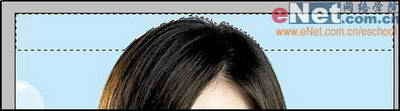 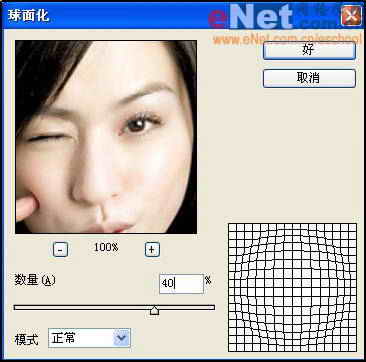 |
|||
| 关于45IT | About 45IT | 联系方式 | 版权声明 | 网站导航 | |
|
Copyright © 2003-2011 45IT. All Rights Reserved 浙ICP备09049068号 |